Wie sortiert man Zahlen nach der ersten Ziffer in Excel?
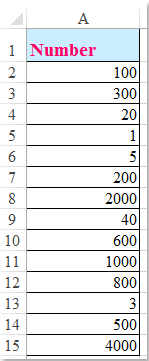 |  |
Normalerweise können Sie in Excel die Funktion Sortieren verwenden, um Zahlen in aufsteigender oder absteigender Reihenfolge zu sortieren. Manchmal müssen Sie jedoch die Zahlen nach der ersten Ziffer sortieren, wie im folgenden Screenshot gezeigt. In diesem Artikel werde ich über einige Tricks zur Lösung dieses Problems sprechen.
 Zahlen nach der ersten Ziffer mit Hilfsspalte sortieren
Zahlen nach der ersten Ziffer mit Hilfsspalte sortieren
Es gibt keinen direkten Weg, um die Zahlen nach der ersten Ziffer zu sortieren. Sie müssen eine Formel in einer Hilfsspalte anwenden und dann die Zahlen nach dieser Hilfsspalte sortieren. Gehen Sie bitte wie folgt vor:
1. Neben der Datenspalte, in der Hilfsspalte B, geben Sie bitte diese Formel ein: =TEXT(A2;0), und ziehen Sie dann den Ausfüllkursor nach unten in die Zellen, auf die Sie diese Formel anwenden möchten, siehe Screenshot:
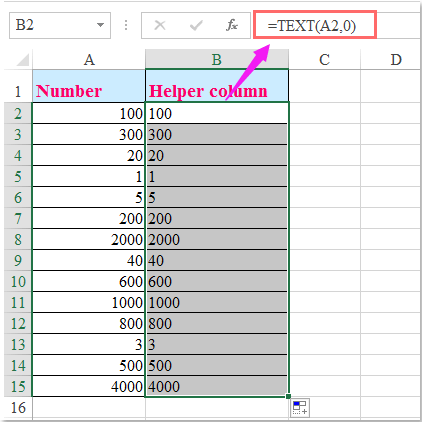
2. Wählen Sie beide Spalten aus und klicken Sie auf Daten > Sortieren. Wählen Sie im Dialogfeld Sortieren die Hilfsspalte aus, die Sie erstellt haben, im Abschnitt Spalte, und wählen Sie dann Werte aus der Dropdown-Liste Sortieren nach aus. Zum Schluss legen Sie die Sortierreihenfolge fest, siehe Screenshot:
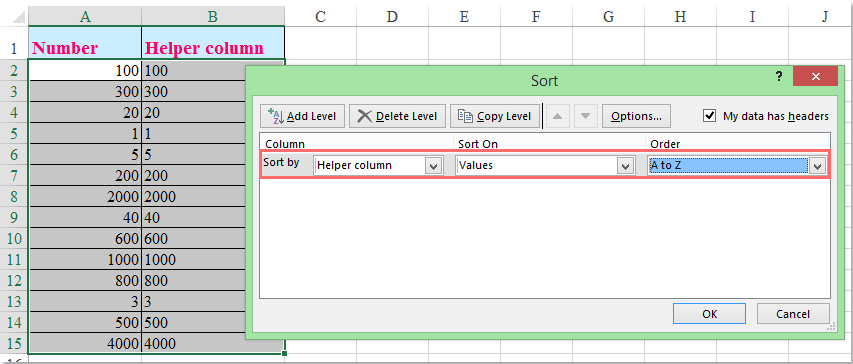
3. Klicken Sie dann auf die Schaltfläche OK. Im Fenster Sortierwarnung wählen Sie bitte die Option Zahlen und als Text gespeicherte Zahlen getrennt sortieren, siehe Screenshot:
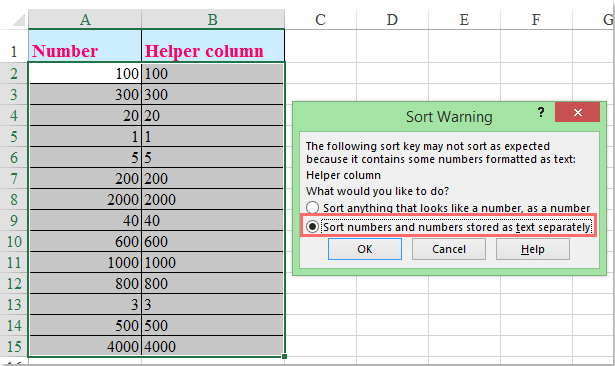
4. Klicken Sie auf OK, und die Zahlen wurden nach der ersten Ziffer sortiert, wie im folgenden Screenshot gezeigt:
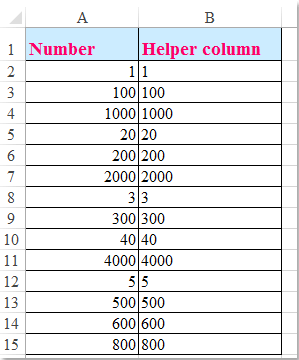
5. Schließlich können Sie die Hilfsspalte B bei Bedarf löschen.

Entfesseln Sie die Magie von Excel mit Kutools AI
- Intelligente Ausführung: Führen Sie Zellenoperationen durch, analysieren Sie Daten und erstellen Sie Diagramme – alles angetrieben durch einfache Befehle.
- Benutzerdefinierte Formeln: Erstellen Sie maßgeschneiderte Formeln, um Ihre Arbeitsabläufe zu optimieren.
- VBA-Codierung: Schreiben und implementieren Sie VBA-Code mühelos.
- Formelinterpretation: Verstehen Sie komplexe Formeln mit Leichtigkeit.
- Textübersetzung: Überwinden Sie Sprachbarrieren in Ihren Tabellen.
Die besten Produktivitätstools für das Büro
Stärken Sie Ihre Excel-Fähigkeiten mit Kutools für Excel und genießen Sie Effizienz wie nie zuvor. Kutools für Excel bietet mehr als300 erweiterte Funktionen, um die Produktivität zu steigern und Zeit zu sparen. Klicken Sie hier, um die Funktion zu erhalten, die Sie am meisten benötigen...
Office Tab bringt die Tab-Oberfläche in Office und macht Ihre Arbeit wesentlich einfacher
- Aktivieren Sie die Tabulator-Bearbeitung und das Lesen in Word, Excel, PowerPoint, Publisher, Access, Visio und Project.
- Öffnen und erstellen Sie mehrere Dokumente in neuen Tabs innerhalb desselben Fensters, statt in neuen Einzelfenstern.
- Steigert Ihre Produktivität um50 % und reduziert hunderte Mausklicks täglich!
Alle Kutools-Add-Ins. Ein Installationspaket
Das Kutools for Office-Paket bündelt Add-Ins für Excel, Word, Outlook & PowerPoint sowie Office Tab Pro und ist ideal für Teams, die mit mehreren Office-Anwendungen arbeiten.
- All-in-One-Paket — Add-Ins für Excel, Word, Outlook & PowerPoint + Office Tab Pro
- Ein Installationspaket, eine Lizenz — in wenigen Minuten einsatzbereit (MSI-kompatibel)
- Besser gemeinsam — optimierte Produktivität in allen Office-Anwendungen
- 30 Tage kostenlos testen — keine Registrierung, keine Kreditkarte erforderlich
- Bestes Preis-Leistungs-Verhältnis — günstiger als Einzelkauf der Add-Ins